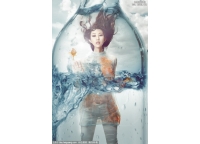ps打造时尚封面设计教程(4)
这期的PS翻译教程为大家带来的是使用Photoshop制作炫目时尚的封面设计。在封面设计中,作者将画面的焦点聚集在女模身上,在此基础上添加合成乌鸦、立体球、炫光等元素,从而构成这幅很有画面感的封面设计。先看看最终效果图,跟着马上开始介绍展开做这幅作品的过程。
最终效果图

素材
笔刷
Step 1
打开“模特”素材,用抠图工具将模特抠出。在抠图的过程中将模特腰部以下的部分删去。抠图可以使用钢笔、魔棒或其他的快速抠图方法。然后,新建一个宽高分别为2800像素*3500像素的画布,命名为“background+vignette”。将抠出的模特粘贴进来,命名此图层为“model”。
PS:使用高像素的画布能免去不清晰的问题,有利于高品质设计。

图01
Step 2
选择“background+vignette”图层,按 shift+F5 填充颜色#ededed。然后选择滤镜>扭曲>镜头校正,然后如下图设置,这样背景就会出现中间亮而四角暗的效果。
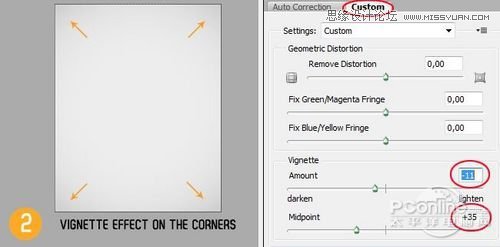
图02
Step 3
将工具栏中的前景色设置为白色,然后选择钢笔工具的形状图层模式,绘画如下图的形状。将新生成“Shape1”的图层混合模式为柔光,设置不透明度为40%,在背景中就添加了一层柔和的白色。
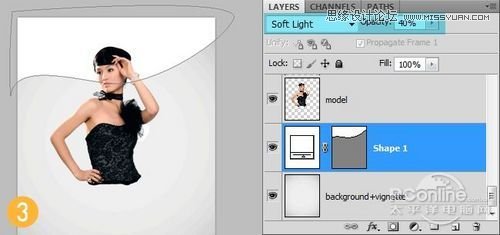
图03
Step 4
对“model”图层应用蒙版,使用教程提供的水彩笔刷,将模特的腰部和背部遮蔽一些,尽量做出随意的感觉。

图04
Step 5
在“model”图层下面,创建新的图层,命名为“paint”。用黑色的笔刷在刚才模特被遮蔽掉的位置,绘画如图05的图案。这里需要提醒的是,不要重复用一种笔刷,这样图案看起来不会太好。一种笔刷用一次后就改用其他的,这样转换几次,直到尝试出满意的效果

图05
Step 6
选择直线工具,然后在“model”图层下,绘制一些45度的直线。在绘制直线的过程中,可以按着shift键,这样Photoshop就会自动帮你选好正角和45度斜角。直线的粗细和间距没有特别规定,但是需要凭感官去设计。

图06
Step 7
选择多边套索工具,绘制一些比较尖的三角形路径,并且用黑色填充。这些三角形沿着Step6绘画直线的方向分布。

图07 Step 8
打开“乌鸦”素材,利用钢笔工具将乌鸦抠出(使用你觉得顺手的抠图方法),然后将乌鸦粘贴到画布中,将乌鸦按照比例缩小了17%,接着重复Step 4和Step 5,利用图层蒙版和笔刷将乌鸦翅膀部分打散,然后再用笔刷在乌鸦下方绘画飞溅效果。

图08
Step 9
在模特图层上面,利用教程提供的爆破笔刷和粒子素材在图09的位置,增加爆破粒子效果。
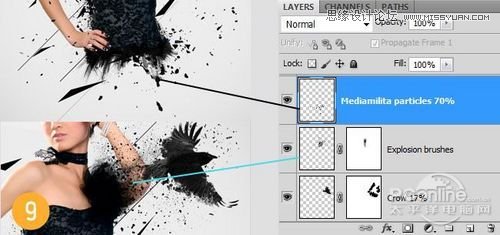
图09
Step 10
这一步,按照3D效果设计两个棋盘效果的球体。作者这里直接提供球体的素材,在练习的时候将球体素材直接粘在图10的位置就OK了。
PS:这里可以参考作者的设计风格制作锥体或者方体替换。
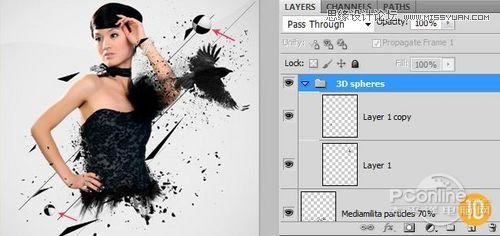
图10
Step 11
将“羽毛”素材导入,并且将它们随意分散在画布中。然后对画面边缘的羽毛应用高斯模糊的滤镜特效。这样能增加画面的层次感,同时将画面的焦点放在模特身上。
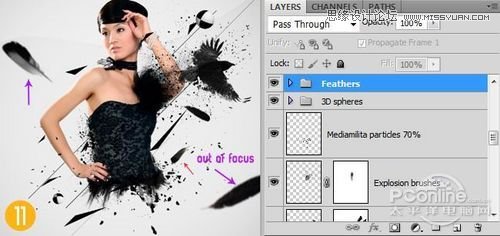
图11
Step 12
在图层面板的顶部新建一个图层,命名为“Light glows”。由于在高像素文档中操作,因此这里使用1000像素的软笔刷绘制第一个光圈。
画好后,改变“Light glows”图层的混合模式为屏幕,接着绘制另外两个图12的光圈。然后复制“Light glows”图层,改变“Light glows copy”的混合模式为颜色减淡。由于作者没有给出这三种笔刷的设置过程,练习时要多试试。
PS:在这一步可以看到混合模式中“屏幕”和“颜色减淡”的合成效果,其他的设计可以尝试这个搭配哦。
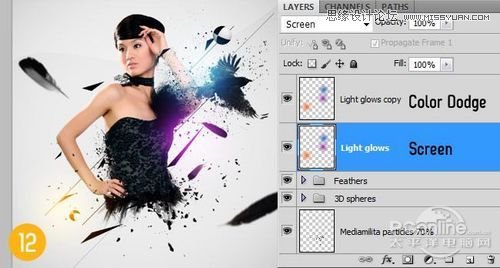
图12
Step 13
下面要再添加一些图形,来增加图案的艺术感。选择图形工具,分别绘制两个白色三角形,放置在图案对角线上,然后改变他们的混合模式为柔光。

图13
Step 14
最走一步,亦是这幅作品的点睛之笔:增加耀眼的炫光。下载并导入“炫光” 素材,放置在下图的位置,旋转45度,并且设置这些图层的混合模式为屏幕。
PS:混合模式中,“屏幕”模式的中性色是黑色,应用该模式,图像的黑色会变成透明,并且出来的效果会比原来的图像亮。跟“屏幕”模式正好相反的是“正片叠底”模式。“正片叠底”模式的中性色是白色,应用后白色会变成透明,同时出来的效果会比原来的图像暗。弄清这些有助于利用素材和抠图的。

图14
最终效果图

图15
小结
本次PS翻译教程介绍的PS作品操作过程其实并不难,但正如本文作者所说“最难的地方在于创作的Idea & concepts,还有将颜色、光线与各种元素配合平衡得当,相互补充”。希望大家能在本PS教程中得到启发,从而设计出越来越精彩的Photoshop作品。
学习 · 提示
相关教程